Оперативни систем Виндовс 11 пружа функцију која омогућава корисницима да додају свој регионални језик у свој систем. Они могу да додају не само језик, већ и распоред тастатуре који може бити веома згодан за кориснике да куцају било шта без напора. Виндовс 11 подразумевано долази са енглеским (Сједињене Америчке Државе), али можете да додате или уклоните било који други језик и његов распоред тастатуре у било ком тренутку. У овом чланку ћемо вам показати како можете да промените или додате или уклоните распоред тастатуре у оперативном систему Виндовс 11.
Преглед садржаја
Како додати језик и распоред тастатуре у Виндовс 11
Корак 1: Притисните Победити тастер на тастатури и укуцајте подешавања.
Корак 2: Кликните на Подешавања апликацију из резултата претраге као што је приказано у наставку.

Корак 3: Прво, Иди на Време и језик на левој страни прозора.
Корак 4: Након клика Време и језик, Кликните на Језик и регион на десној страни као што је приказано у наставку.
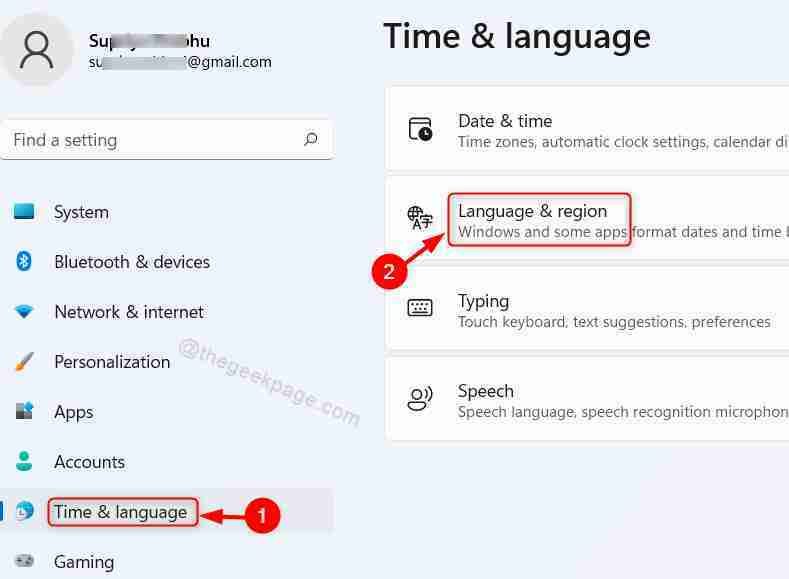
Корак 5: Кликните на Додајте језик дугме у опцији Жељени језици.
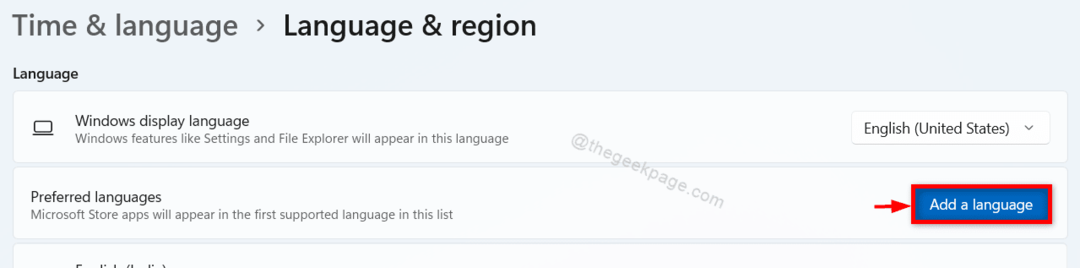
Корак 6: Кликните на траку за претрагу и унесите назив језика (нпр. Хинди) по вашем избору да одаберете језик за инсталирање.
Затим изаберите језик који се појављује у резултатима претраге испод њега као што је приказано на слици испод.
Да бисте наставили, кликните Следећи.
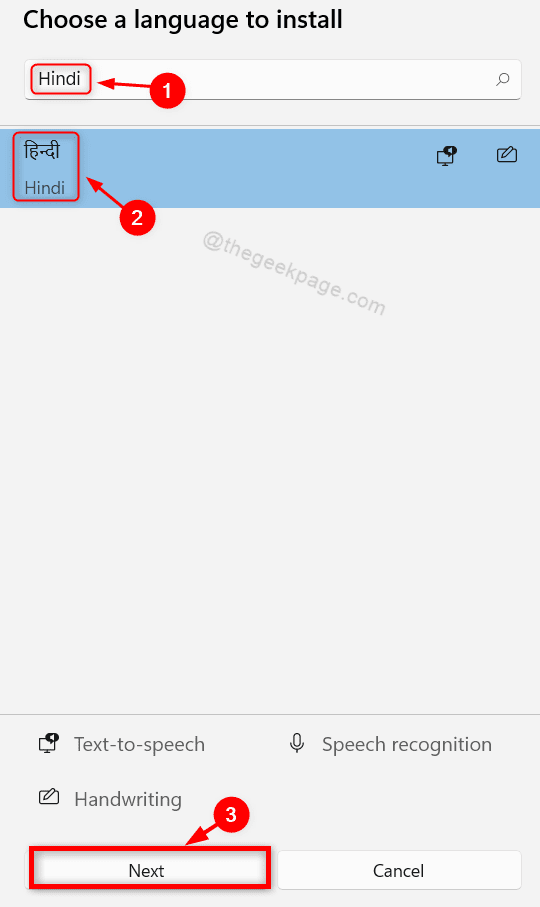
Корак 7: Затим кликните Инсталирај дугме да бисте започели инсталацију новог језика као што је приказано испод.
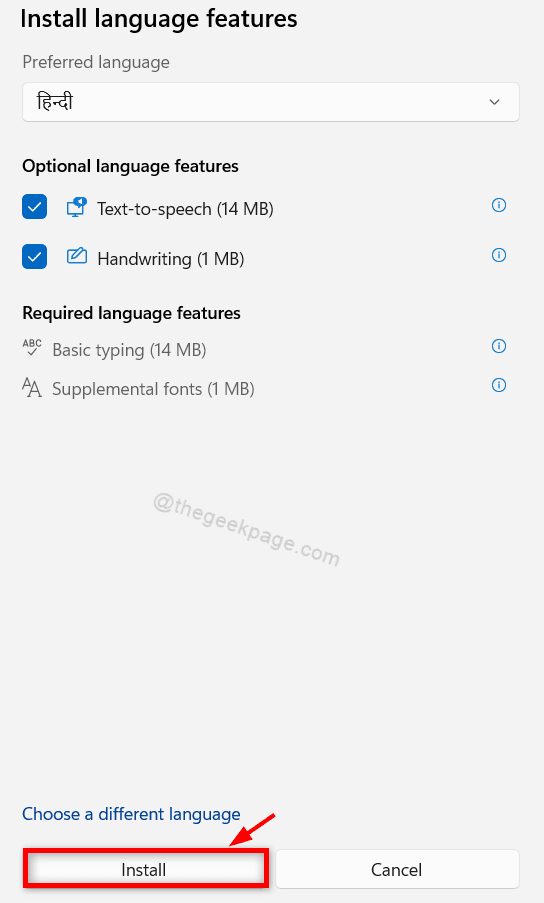
Тада ћете видети да је нови језик инсталиран на вашем систему и наведен под постојећим језицима у систему.
Корак 8: Кликните на дугме Прикажи још (.. . ) као што је приказано на датом снимку екрана.

Корак 9: Кликните на Опције језика са листе као што је приказано у наставку.
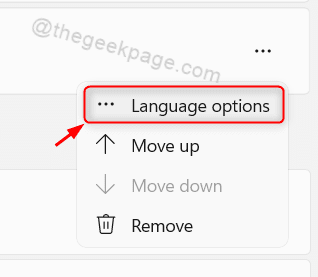
Корак 10: Кликните на Додајте тастатуру дугме као што је приказано.
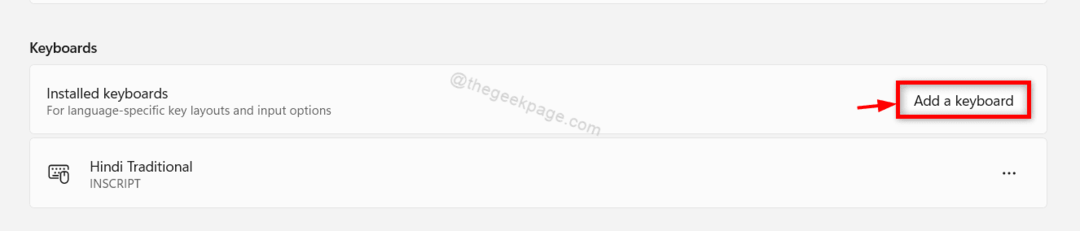
Корак 11: Изаберите било коју од опција изгледа као што је приказано испод.
БЕЛЕШКА:- Један распоред међу њима, биће подразумевано изабран и можете га променити тако што ћете изабрати неку другу опцију са листе.
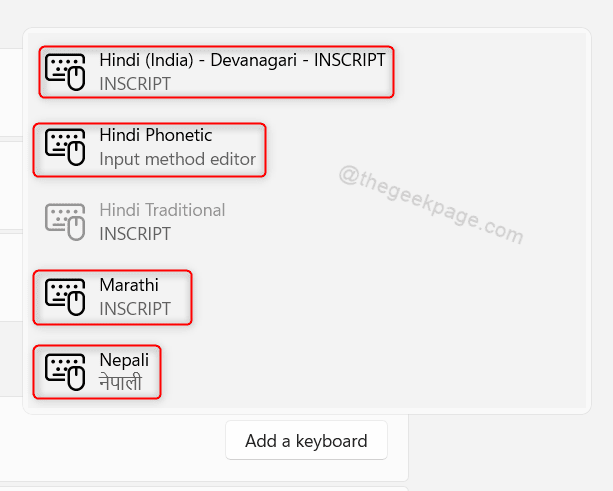
На овај начин можете додати нови језик и такође одабрати образац распореда тастатуре за тај језик по вашем избору на вашем систему.
Како уклонити распоред тастатуре на рачунару са оперативним системом Виндовс 11
Корак 1: Притисните Побед + И тастере заједно на вашој тастатури.
Корак 2: Кликните на Време и језик на левој страни прозора.
Корак 3: Затим кликните Језик и регион на десној страни као што је приказано испод.
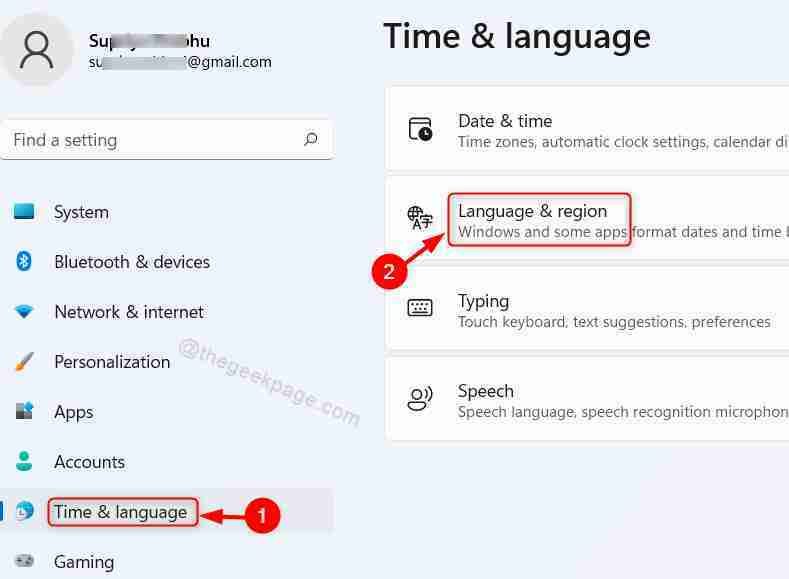
Корак 4: Кликните на прикажи више опција ( ... ) на језику чији распоред тастатуре желите да уклоните.
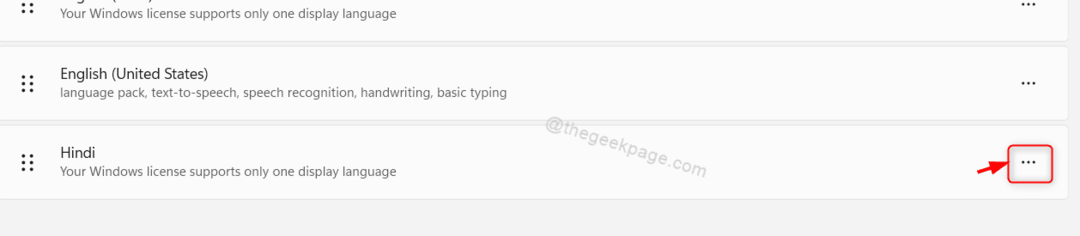
Корак 5: Затим кликните Опције језика на листи.
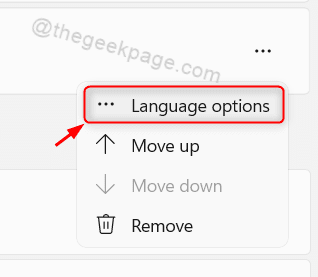
Корак 6: Кликните на прикажи више опција (.. .), а затим кликните на Уклони из падајућег менија.
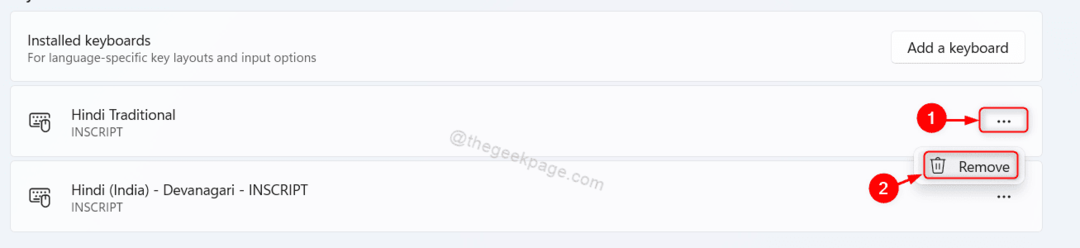
Сада можете видети да је изабрани распоред тастатуре уклоњен из вашег система и да се више неће приказивати на страници Језик и регион.
Надам се да је ово било од помоћи.
Како променити језик и распоред тастатуре у оперативном систему Виндовс 11
Корак 1: Кликните на икона језика приказано на траци задатака као што је приказано испод.
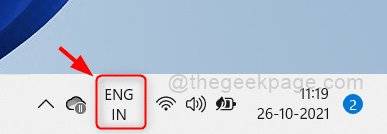
Корак 2: Кликните на било који други са листе језика инсталираних на вашем систему са листе која се појави.
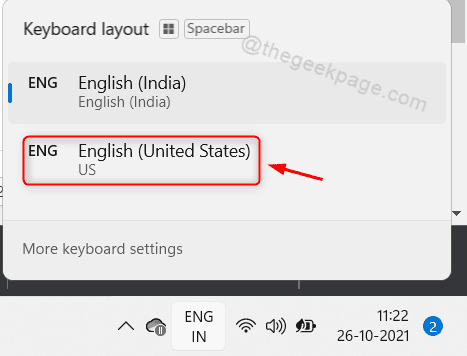
На овај начин можете изабрати било који други језик који је инсталиран на вашем систему.
БЕЛЕШКА:- Можеш да држиш Виндовс тастер и притисните Размакница тастер на тастатури док не изаберете језик са листе.
То је то момци.
Надамо се да вам је овај чланак био информативан и молимо вас да нас обавестите коментарисањем испод.
Хвала за читање!

